- Bildbearbeitungs-Tipps
- • Fotos Größer machen Ohne Qualitätsverlust
- • Bilder in Video umwandeln - So geht's
- • Bildhintergrund kostenlos online entfernen
- • Bilder zu MP3-Dateien hinzufügen
- • Wassezeichen aus Bildern entfernen
- • Bilder zu Video hinzufügen
- • Kostenlose Bildschirmrecorder für Windows
- • Diashow aus Reisefotos erstellen
- Weitere Videobearbeitungstipps entdecken
Wie können Sie den Bildhintergrund online kostenlos entfernen?
In diesem Artikel erfahren Sie, wie Sie den Bildhintergrund am besten ändern und eine beliebige Farbe oder ein beliebiges Bild als Hintergrund verwenden können.
 100% Sicherheit verifiziert | Kein Abozwang | Keine Malware
100% Sicherheit verifiziert | Kein Abozwang | Keine MalwareSep 02, 2025• Bewährte Lösungen
Bilder werden aufgenommen und bearbeitet, um das Beste in ihnen zu zeigen, aber manchmal müssen wir den Bildhintergrund ändern, um die Kriterien zu erfüllen, für die wir das Bild aufgenommen haben. Heutzutage ist es sehr üblich, den Bildhintergrund zu entfernen oder transparent zu machen, um eine andere Farbe oder ein anderes Bild zu verwenden, wie bei normalen Bildern. Es scheint zwar sehr schwer zu sein, den Bildhintergrund zu entfernen, und das ist es auch, aber mit den neuen Technologien können Sie den Bildhintergrund kostenlos online und ohne große technische Kenntnisse entfernen.
In diesem Artikel erfahren Sie, wie Sie den Bildhintergrund am besten ändern und eine beliebige Farbe oder ein beliebiges Bild als Hintergrund verwenden können.
- Teil 1: Entfernen Sie Bildhintergrund kostenlos mit Online-Werkzeugen
- Teil 2: Bonus-Tipp - Ändern Sie Videohintergrund mit Wondershare Filmora
- Teil 3: Bonus-Tipp - Videohintergrund mit KI-Porträt von Filmora ändern
Das könnte Ihnen auch gefallen: Wie kann man den Videohintergrund einfach entfernen?
Teil 1: Entfernen Sie Bildhintergrund kostenlos mit Online-Werkzeugen
Ein kostenloses Werkzeug zu bekommen, ist genauso kompliziert wie das Entfernen des Bildhintergrunds ohne Software. Aber dennoch können Sie sich auf diese kostenlosen Werkzeugen verlassen, die Sie zum Ändern des Bildhintergrunds verwenden können. Ich werde Ihnen auch die Schritte zum Entfernen eines Bildhintergrunds zeigen.
1. Wondershare PixCut
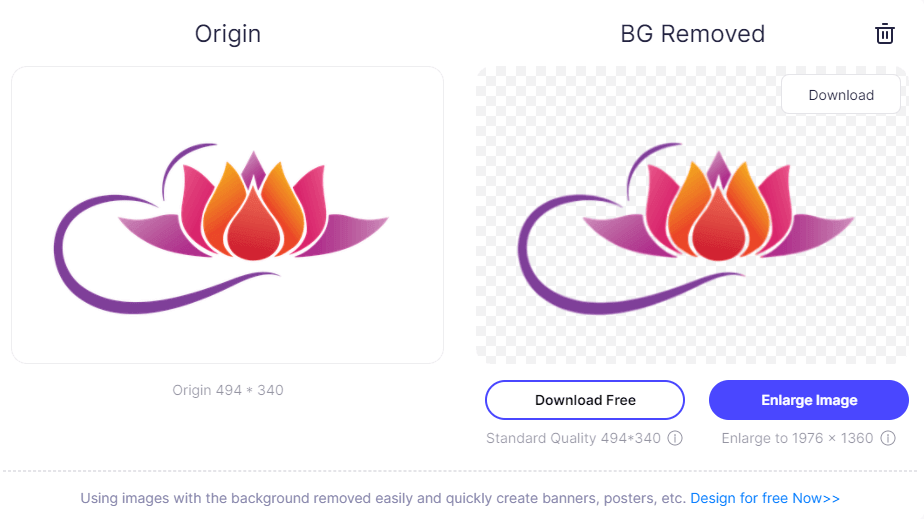
PixCut von Wondershare ist ein Online-Hintergrund-Entferner, der Ihnen hilft, den Hintergrund aus Ihrem Bild automatisch mit KI und kostenlos zu entfernen oder transparent zu machen. Auch Sie können auch das HD-Bild zu erschwinglichen Preisen herunterladen. Das Tolle an Wondershare PixCut ist, dass Sie sofort nach dem Hochladen Ihres Bildes das fertige Resultat ohne Qualitätsverlust erhalten.
Systemvoraussetzungen: Internetverbindung und Browser-Zugang, um die Dateien hochzuladen und den Bildhintergrund transparent zu machen.
Unterst ützte Formate: Alle Bildformate werden unterstützt.
Schlüsselfunktionen:
- Entfernen Sie den Hintergrund automatisch und sofort.
- Ohne Qualitätsverlust.
- Erlaubt das massenweise Entfernen von Hintergründen.
2. Remove bg
Remove bg ist ein KI-basiertes Werkzeug, mit dem Sie den Bildhintergrund automatisch entfernen können. Es gibt eine Menge von Hintergrundbildern, die Sie beim Ändern des Bildhintergrunds verwenden können. Sie können ein Bild kostenlos herunterladen und dann können Sie für den bezahlten Plan nach Ihren Anforderungen entscheiden.
Systemvoraussetzung: Zum Hochladen der Dateien und Ändern des Bildhintergrunds sind eine Internetverbindung und ein Browser-Zugang erforderlich.
Unterstützte Formate: Alle Bildformate werden unterstützt.
Wesentliche Merkmale:
- Entfernen Sie den Bildhintergrund innerhalb von 5 Sekunden automatisch.
- Erstaunliche Qualität.
- API-Integration mit Software-Workflow.
Wie zu verwenden:
- Hochladen eines Bildes online
- Jetzt hat Ihr Bild keinen Hintergrund, Sie können jedoch das in der Bibliothek angegebene Hintergrundbild hinzufügen.
- Klicken Sie auf Bearbeiten und wählen Sie das Hintergrundbild und laden Sie Ihr Bild herunter.
3. Background Burner
Background Burner ist ein kostenloses Werkzeug, das Hintergrundbilder automatisch durch einen weißen oder transparenten Hintergrund ersetzt. Der Prozess zum Entfernen des Hintergrunds ist vollständig automatisiert mit KI-Technologie, die in der Lage ist, eine wunderbare Ausgabe als das endgültige Bild zu geben.
Systemvoraussetzung: Für die Anmeldung am Konto ist eine Internetverbindung und ein Browser erforderlich
Supported formats: Alle Bildformate werden unterstützt.
Wesentliche Merkmale:
- Entfernen Sie das Bild und den weißen Hintergrund automatisch.
- Ändern oder entfernen Sie Fotohintergründe.
- Speichern Sie in verschiedenen Formaten wie png oder jpg.
- Schwenken, Zoomen, Rückgängig machen integriert.
- Teilen Sie Ihre Kreativität direkt in den sozialen Medien.
Wie zu verwenden:
- Laden Sie Ihr Bild hoch, indem Sie auf Choose a photo klicken.
- Ihr Bildhintergrund wird automatisch weiß oder transparent gemacht. Wenn Sie jedoch noch etwas mehr hinzufügen möchten, klicken Sie auf Touch up und erhöhen Sie den weißen Hintergrund nach Ihren Wünschen.
- Sie können weitere Bildbearbeitungswerkzeuge verwenden, die auf der Registerkarte Pixelwerkzeuge verfügbar sind. Klicken Sie darauf und fügen Sie weitere zu Ihrem Bild hinzu und klicken Sie auf Fertig stellen.
- Nach dem Klicken auf „Fertig stellen“ erhalten Sie die Optionen, den Hintergrund auszubessern oder durch ein Bild zu ersetzen. Klicken Sie auf Hintergrund ersetzen und ändern Sie den Bildhintergrund aus den in der Bibliothek angegebenen Bildern.
- Hier können Sie Ihren Bildhintergrund bearbeiten, jetzt speichern & laden Sie Ihr Bild herunter, indem Sie sich in das Konto einloggen.
4. LunaPic
LunaPic ist ein weiteres großartiges Werkzeug, das Sie verwenden können, um ein wunderbares Bild zu erstellen, indem Sie den Hintergrund entfernen oder durch einen weißen ersetzen. Dieses Werkzeug ist online und erfordert keine Software zum Herunterladen und die Qualität dieses Werkzeugs würde Sie dazu bringen, sich in es zu verlieben.
Systemvoraussetzung: Internetverbindung und Browser, um Dateien hochzuladen und die endgültige Version Ihres Bildes zu erhalten.
Unterstützte Formate: Alle Bildformate werden unterstützt.
Wie zu verwenden:
- Rufen Sie die Website auf und laden Sie das Bild hoch, das Sie bearbeiten möchten.
- Jetzt haben Sie das Bild auf dem Bedienfeld und können die Werkzeuge auf der linken Seite verwenden, mit denen Sie Ihr Bild bearbeiten, zuschneiden, vergrößern oder den Hintergrund bearbeiten können.
- Um nun den Hintergrund Ihres Bildes zu entfernen, gehen Sie auf Bearbeiten und klicken Sie auf einen transparenten Hintergrund. Nun haben Sie die Möglichkeit, die Transparenz des Bildes zu verringern oder zu erhöhen.
- Wenn Sie mit der Bearbeitung fertig sind, gehen Sie auf Datei und klicken Sie auf Bild speichern, um das gewünschte Format auszuwählen.
Teil 2: Bonus-Tipp--Ändern Sie Video-Hintergrund mit Wondershare Filmora
Wondershare Filmora ist ein großartiges Werkzeug zum Bearbeiten von Videos und Hinzufügen von Effekten mit endlosen Möglichkeiten, Kreativität auszudrücken. Es hat einige einzigartige Funktionen und Qualitäten, die es unter seinen Konkurrenten herausragen lassen. Wie bereits erwähnt, hat Wondershare Filmora eine Greenscreen-Funktion, die den Videohintergrund entfernen würde. Zudem können Sie in der aktuellen Version mit dem KI-Porträt den Hintergrund des Videos ohne Greenscreen entfernen. Das Werkzeug ist in sich so einzigartig, dass Sie Ihren Videohintergrund mit kreativen Methoden ändern können.
Sie können Filmora kostenlos herunterladen und ausprobieren:

Wesentliche Merkmale:
- Eine Menge eingebauter Videoeffekte und Kreativitätswerkzeuge.
- Erweiterte Einstellungen für den grünen Bildschirm (Chroma Key)
- Passen Sie die Farben an, fügen Sie Übergänge und Effekte mit Schwenk- und Zoomfunktion hinzu.
- Laden Sie die endgültige Datei direkt auf YouTube oder Vimeo hoch.
Verwendung:
- Importieren Sie die Mediendateien in die Medienbibliothek (ein Video, das Sie bearbeiten und dessen Hintergrund entfernen möchten, und die andere Bild- oder Videodatei, die als Hintergrund verwendet werden soll).
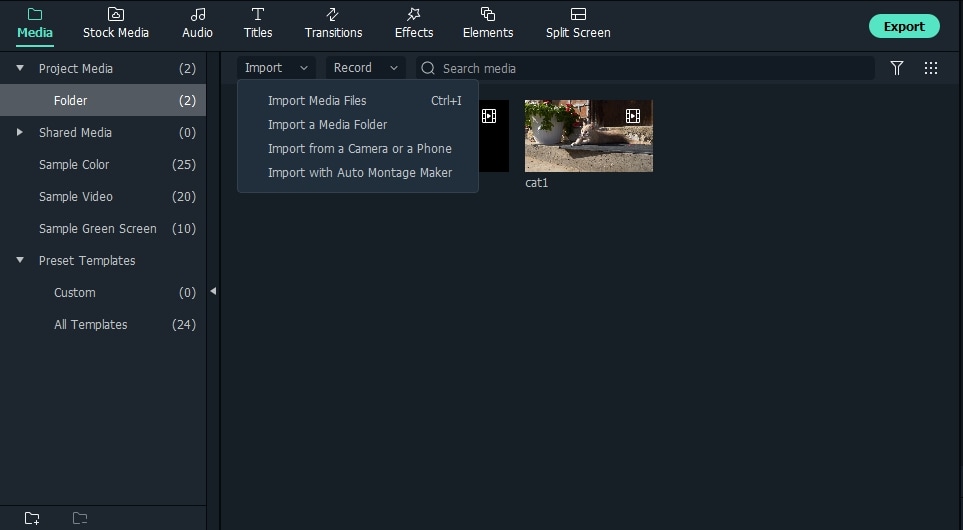
- Ziehen Sie dann das Hintergrundvideo auf die erste Videospur und das Greenscreen-Video auf die zweite Videospur.

- Klicken Sie nun mit der rechten Maustaste auf das Video in der Zeitleiste und wählen Sie Greenscreen.
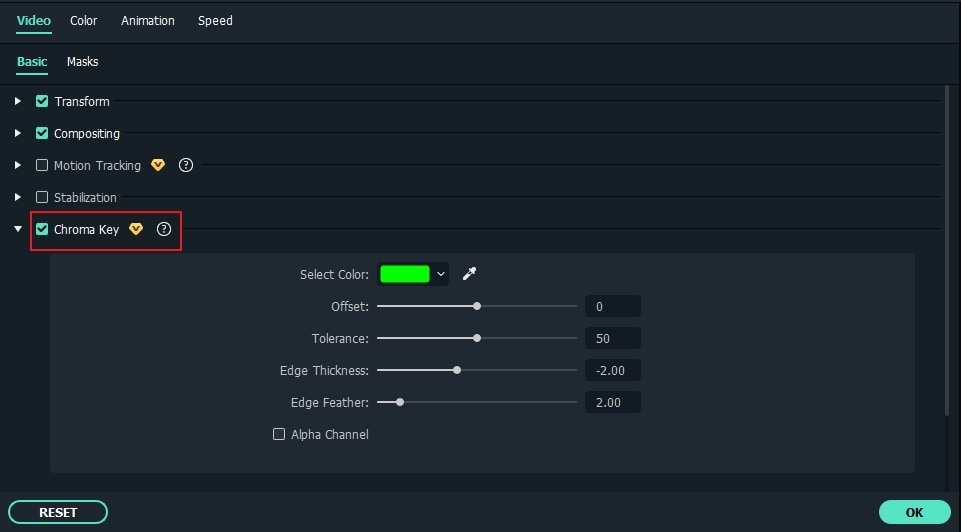
- Aktivieren Sie die Option Chroma Key. Wählen Sie nun mit Hilfe der Pipette eine Farbe aus, die Sie als Hintergrund verwenden möchten, und stellen Sie die Transparenz mit den Werkzeugen Kante, Toleranz, Versatz und Kantenanpassung ein. Wenn Sie es schwarz & weiß machen wollen, können Sie den Alphakanal verwenden.
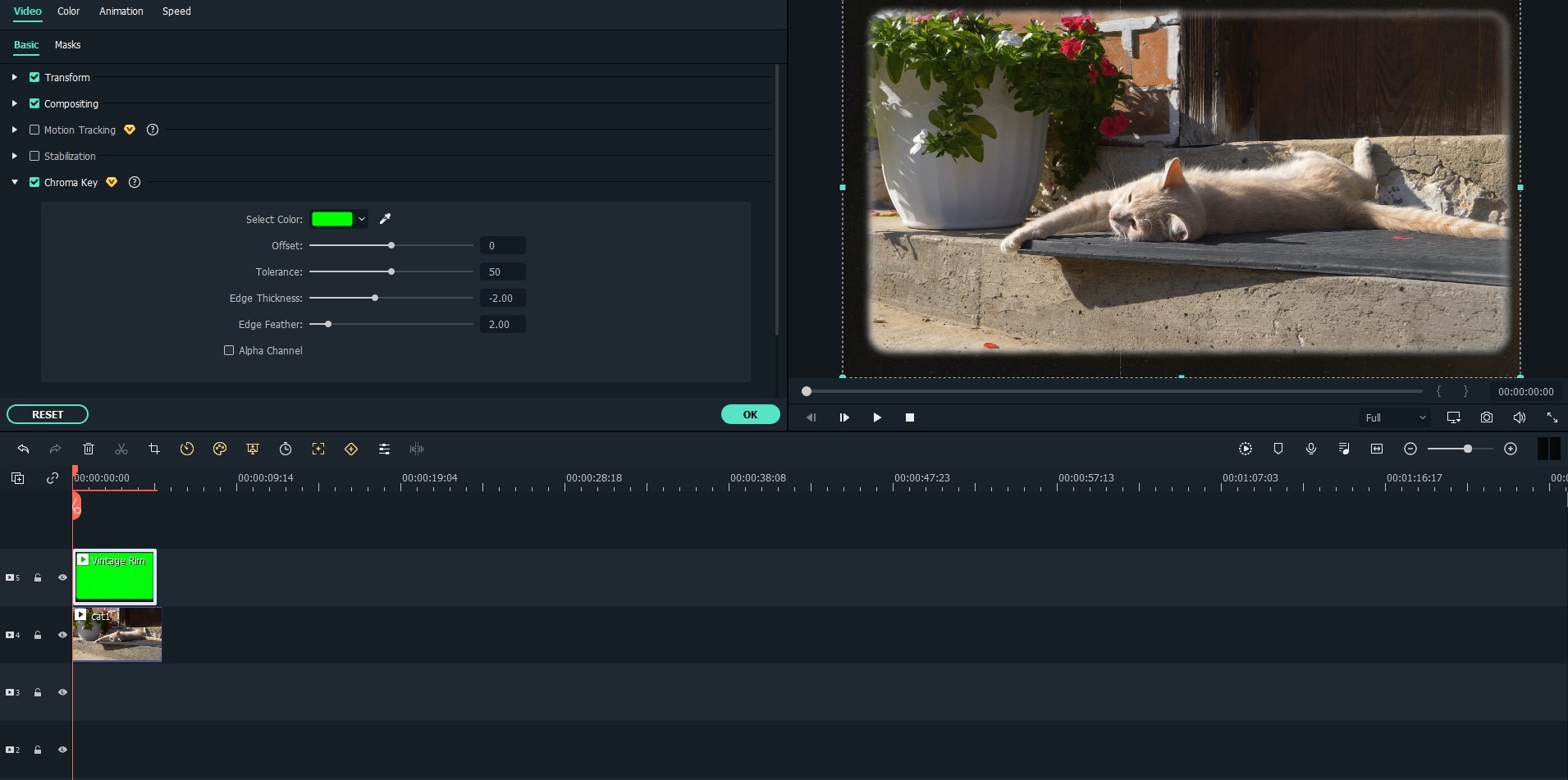
- Schließlich sehen Sie, dass der Videohintergrund geändert wurde.
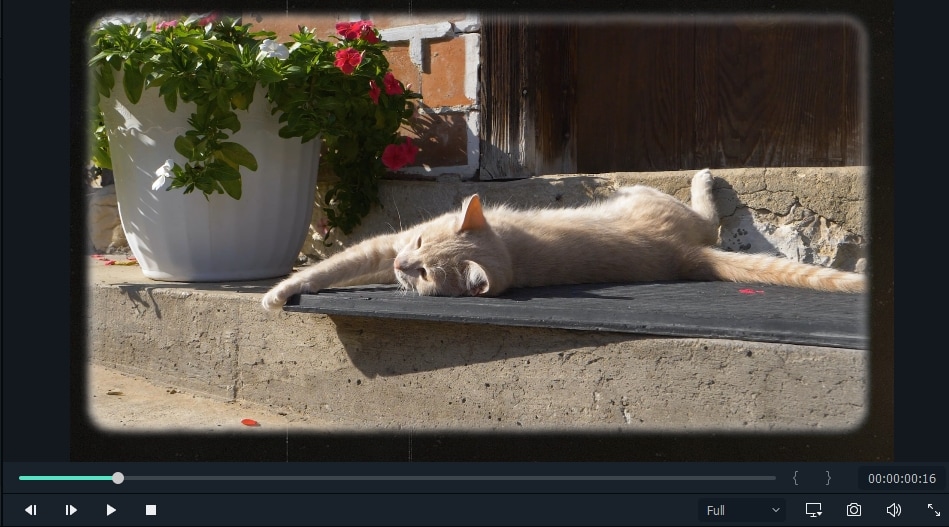
Teil 3: Bonus-Tipp - Video-Hintergrund mit KI-Porträt von Filmora ändern
Filmora V10.5 mit seiner neuesten Funktion AI Portrait, die automatisch den Hintergrund mit einer künstlichen Intelligenz ausschneidet, garantiert Ihnen ein zufriedenstellendes Ergebnis. Sie m üssen nichts tun, was Ihre Zeit kostet. Ziehen Sie einfach den Effekt AI-Portrait per Drag-andDrop auf Ihren Clip und schon können Sie loslegen.
Verwendung:
- Schritt 1: Importieren Sie die Dateien per Drop & Drag in die Mediathek. Alternativ navigieren Sie in der oberen Menüleiste auf Datei > Neues Projekt > Bildformat
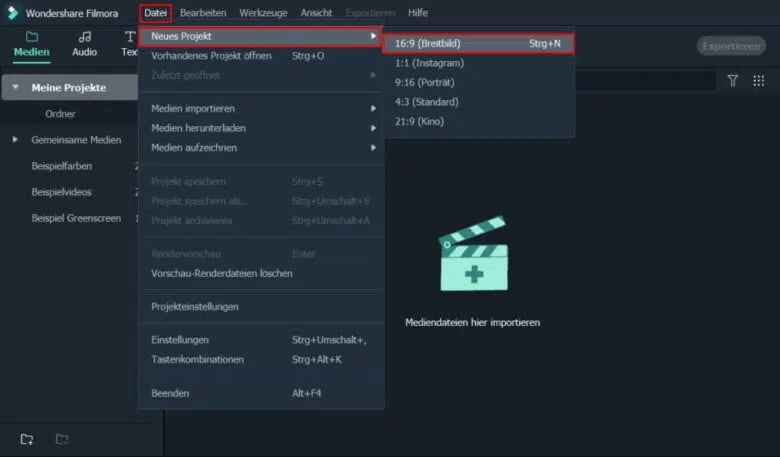
- Schritt 2: Klicken Sie nun auf das Plus-Zeichen der Datei, um sie der Timeline hinzuzufügen.
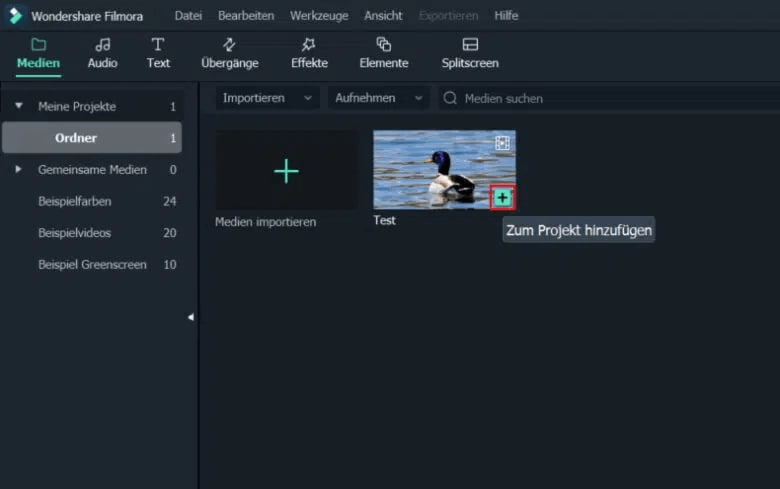
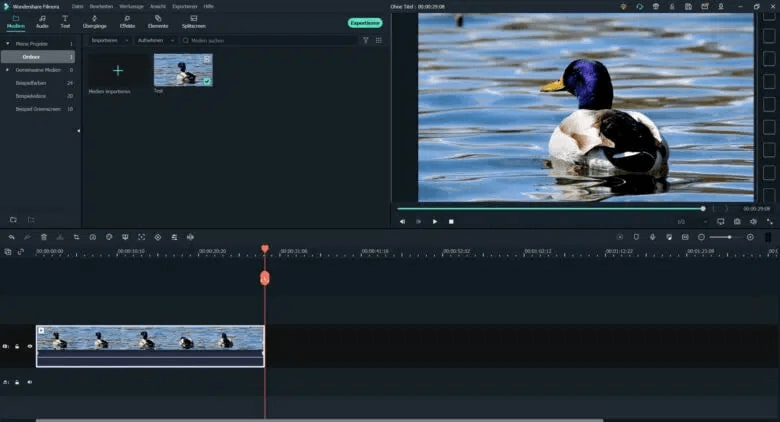
- Schritt 3: Klicken Sie einfach auf das kleine Layer-Symbol mit dem Plus drauf links oberhalb der Timeline, um wahlweise ein Hintergrundvideo oder -Bild hinzuzufügen. Ordnen Sie die Clips so an, dass sich der Hintergrundvideo auf der ersten Ebene befindet
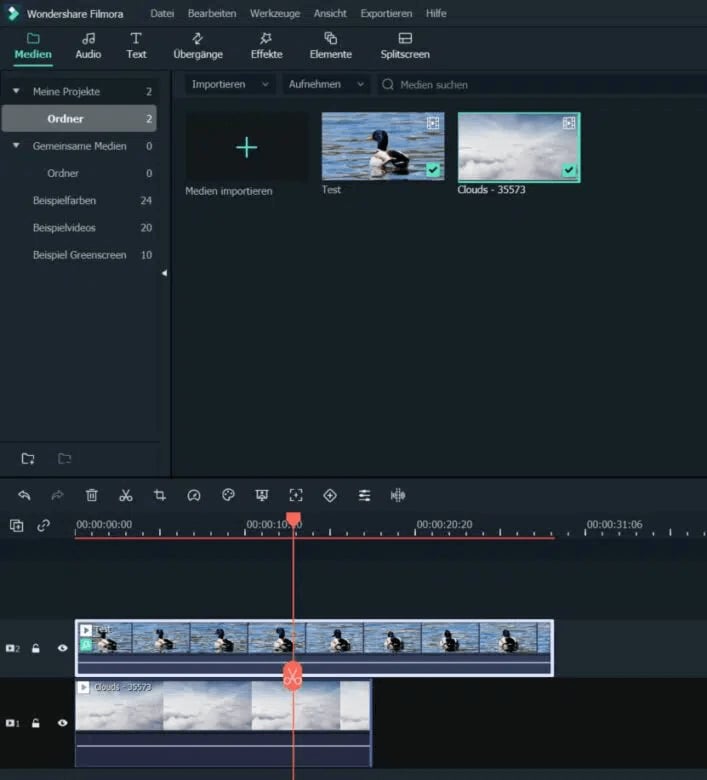
- Schritt 4: Klicke Sie in der Menüleiste auf Effekte und navigieren zum Ordner AI Porträt. Ziehen Sie den Effekt „Human Segmentation" per Drag-and-Drop auf den Clip, dessen Hintergrund Sie entfernen möchten.
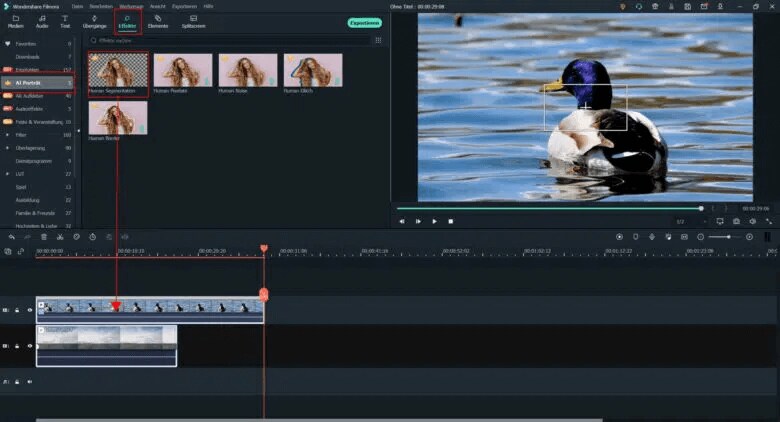
- Schritt 5: Nun ist der engentliche Hintergrund entfernt und das Objekt/Figur ist in den gewünschte Hintergrundvideo oder -Bild intergriert.
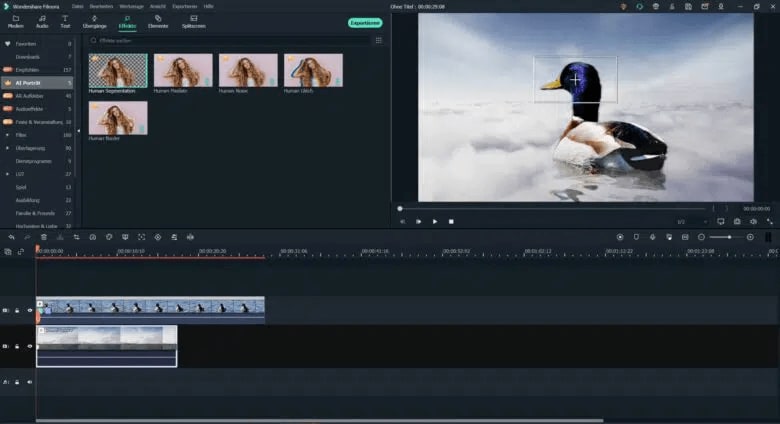
Sie können Filmora kostenlos herunterladen und ausprobieren:

Schlussfolgerung:
Jetzt haben Sie gelernt, Bildhintergrund kostenlos zu entfernen und Bildhintergrund mit wunderbaren Online-Werkzeugen zu ändern. Es gibt eine Menge von Komplikationen, die Menschen Gesicht während der Bearbeitung eines Bildes und entfernen Hintergrundbild jedoch diese Anleitung könnte ein Lebensretter für diejenigen, die nicht so sehr in die professionelle Videobearbeitung, aber immer noch wollen, um einige Kreativität zu zeigen. Wenn Sie etwas aus dieser Anleitung gelernt haben, dann lassen Sie es uns im Kommentarbereich wissen und auch Ihr Lieblingswerkzeug.
Willst du wie ein Hacker klingen? Entdecken Sie die besten anonymen Sprachgeneratoren, um Ihre Stimme für Privatsphäre, Spiele oder Inhalte zu verändern
von Maria Wiedermann Sep 04, 2025 16:52 PM
Du hast den Chipmunk-Sound in deinem Feed gesehen-jetzt mache ihn dein eigenes. Hier ist der einfachste Weg, um einen Chipmunk-Sprachfilter zu jedem Video hinzuzufügen.
von Maria Wiedermann Sep 04, 2025 16:52 PM
Diese Schritt-für-Schritt-Anleitung macht es einfach, InShot-Untertitel hinzuzufügen. Mit den integrierten Tools können Sie die Zugänglichkeit, das Engagement und die Reichweite Ihrer Videos verbessern. Finden Sie außerdem intelligente Möglichkeiten, Ihre Untertitel mit weniger Aufwand zu verbessern.
von Maria Wiedermann Sep 04, 2025 16:52 PM




